如何将WIN10镜像系统写入U盘
今天,为大家介绍一个快捷简便的方法将镜像系统(文件)写入U盘中,以便大家自行安装系统。
一、工具/原料
1.软碟通(UltraISO)软件
2.win10镜像文件
3.U盘或micro卡+读卡器等存储介质
二、方法/步骤
1.确保U盘与电脑已经正常连接;
2.打开软碟通软件,注意要右键已管理员身份运行。(软碟通软件可自行百度下载,一定要在官网下载,确保安全)
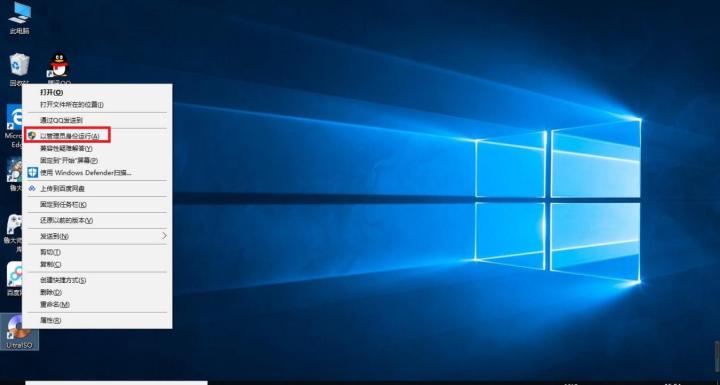
3.会弹出如下图,选择“继续试用”
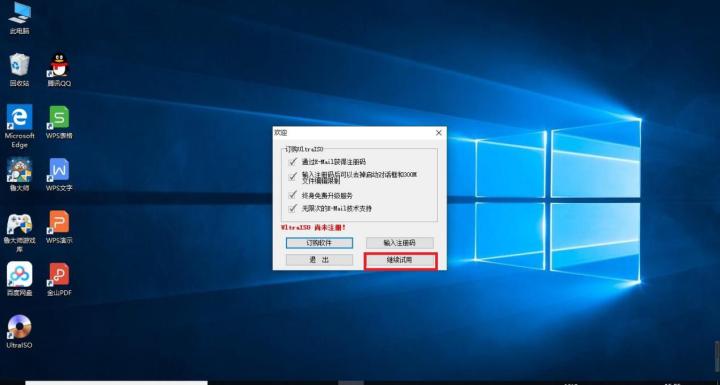
4.如图,选择“文件”-“打开”。
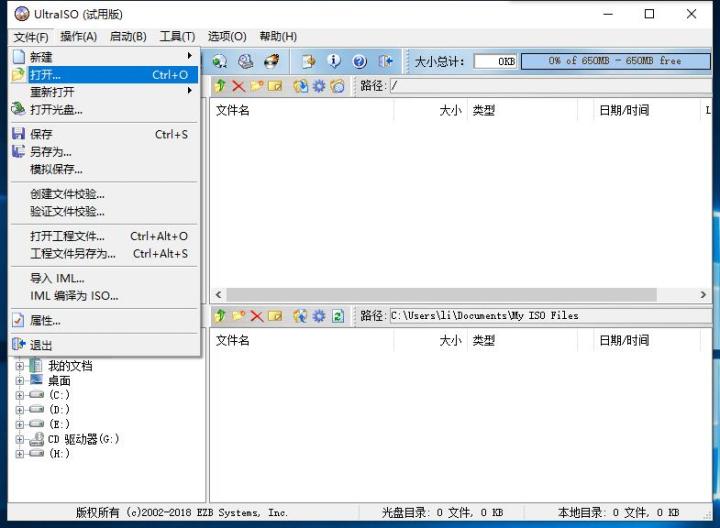
5.选择下载好的镜像文件,“打开”

6.打开后,如图
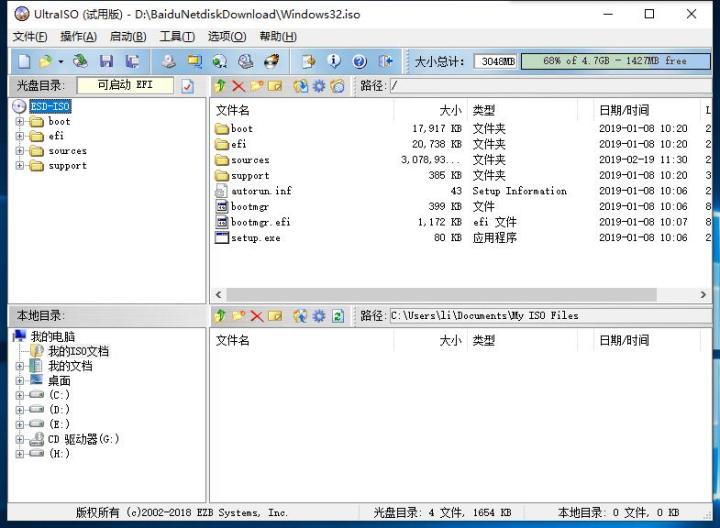
7.成功打开镜像文件后,选择“启动”,选择“写入硬盘映像”。
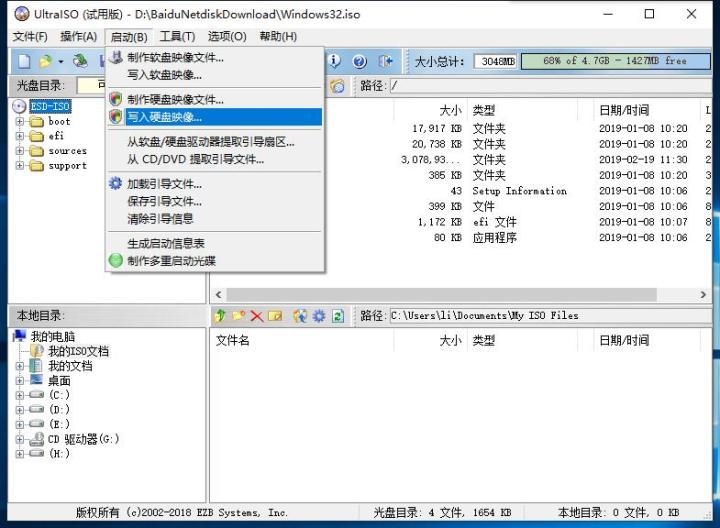
8.选择“写入”
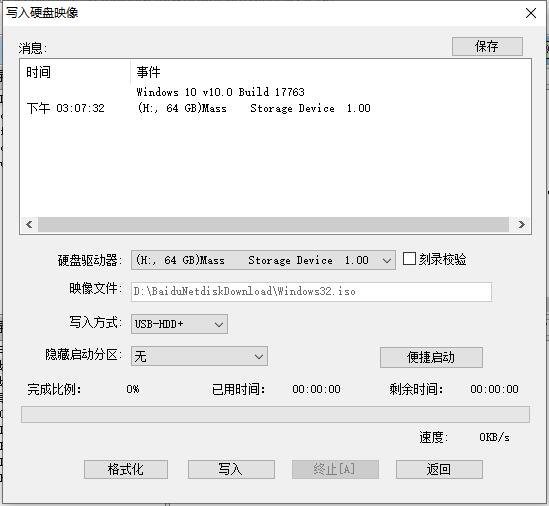
9.弹出下图,选择“是”
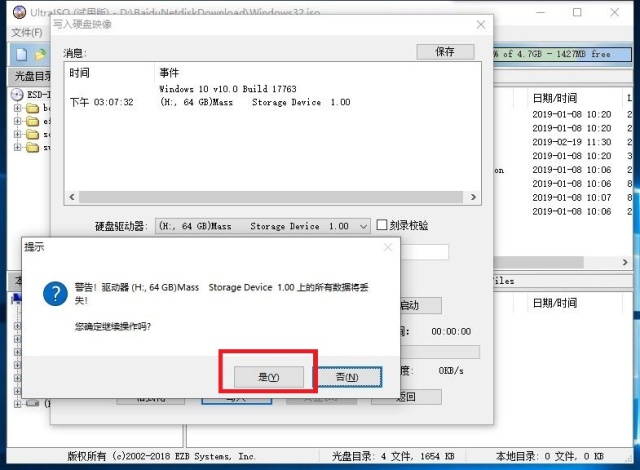
10.然后开始写入,写入时间大约五分钟左右,由文件大小决定。
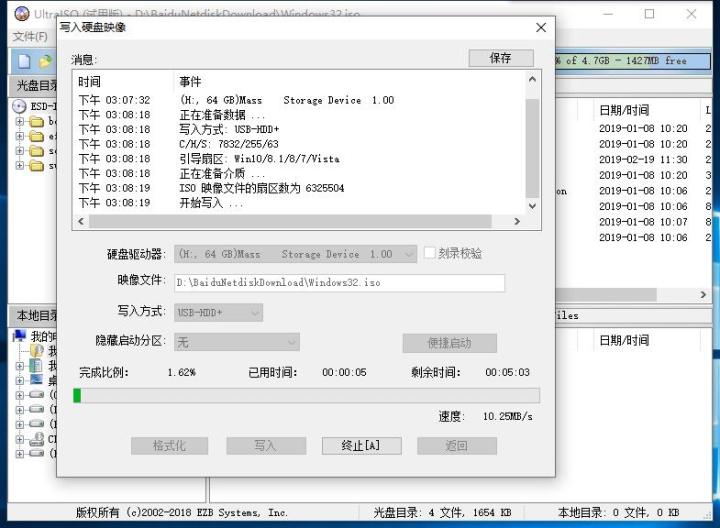
11.弹出下图,刻录(写入)完成,关闭窗口就行了。
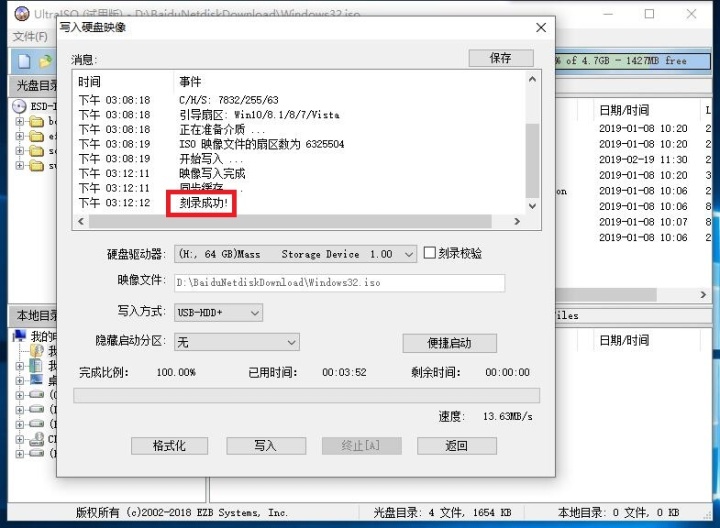
12.写入完成后,会在计算机窗口创建一个可移动存储设备(类似于下图,不会都一样)

以上是我的分享,希望对大家有用。
如果大家有什么疑问的话,可以关注一下我的微信公众号给我留言,我会及时为大家解答的。
账号为:xuehwy2013
昵称:一只特立独行的脚




















 2131
2131

 被折叠的 条评论
为什么被折叠?
被折叠的 条评论
为什么被折叠?








